웹사이트 게시자를 찾는 방법은 무엇입니까? 8가지 빠른 방법
게시 됨: 2024-03-09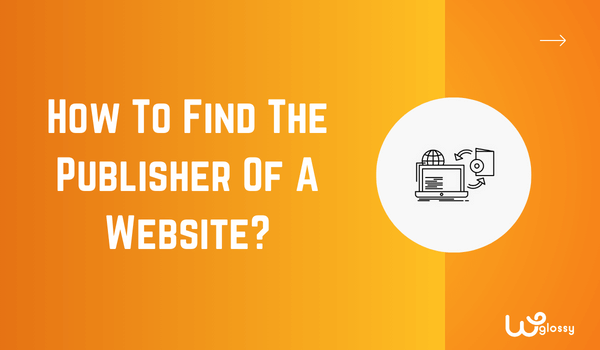
웹 사이트 게시자 또는 게시 팀은 콘텐츠 생성 및 관리를 담당하는 개인으로 구성됩니다. 이 정보는 대부분의 독자(일반 청중)에게 우선순위가 아닐 수 있지만 여러 가지 이유로 가치가 있습니다.
그 이유에는 유료 게스트 게시 기회를 위해 게시 팀에 연락하기, 저작권 문제에 대해 논의하기, 웹 사이트 인용 등이 포함됩니다. 이러한 이유로 웹 사이트 게시자를 찾고 있다면 이 기사가 도움이 될 것입니다.
여기에서는 8가지 방법을 통해 웹사이트 게시자를 찾는 방법을 자세히 설명하겠습니다. 이러한 방법은 효율적이며 최소한의 시간과 노력이 필요합니다. 하지만 방법으로 넘어가기 전에 게시자에 대해 알아야 하는 이유에 대해 논의해 보겠습니다.
웹사이트 게시자를 찾아야 하는 이유는 무엇입니까?
누군가 웹사이트 게시자가 누구인지 알고 싶어하는 정해진 이유는 없습니다. 하지만 대개는 콘텐츠에 문제가 있거나 사업을 하고 싶어하기 때문입니다. 콘텐츠 문제나 비즈니스가 무엇인지는 사람마다 다릅니다.
예를 들어, 일부 사람들은 이미지나 콘텐츠의 무단 사용을 경험하거나 웹사이트 콘텐츠에 문제가 발생한 경우 게시자에게 연락하기를 원합니다. 저는 회사 브랜드로부터 게스트 포스트 기회와 협업에 관한 요청을 자주 받습니다.
따라서 그것은 귀하의 웹사이트에 관한 것입니다. 대규모 웹사이트를 소유하고 있다면 비즈니스 협업 제안을 받을 가능성은 매우 일반적입니다. 그러나 비즈니스 협업에 대한 평판을 쌓는 데는 시간이 걸리기 때문에 처음에는 쉽지 않을 수 있습니다.
웹사이트 게시자를 찾는 8가지 쉬운 방법
웹사이트 게시자를 찾는 8가지 간단한 방법을 알아보세요. 첫 번째 방법부터 시작하여 목록을 따라 진행하는 것이 좋습니다. 상위 7가지 방법을 확인한 후 여덟 번째 옵션을 사용하여 이메일을 작성하세요. 지금 뛰어들자!
1. 웹사이트 바닥글
웹사이트의 게시자 이름을 찾는 가장 좋은 곳은 바닥글 섹션입니다. 대부분의 사람들은 웹사이트 소유자가 페이지에 필수 링크, 게시자 이름, 저작권 고지 및 바닥글에 연도를 추가한다는 사실을 모릅니다.
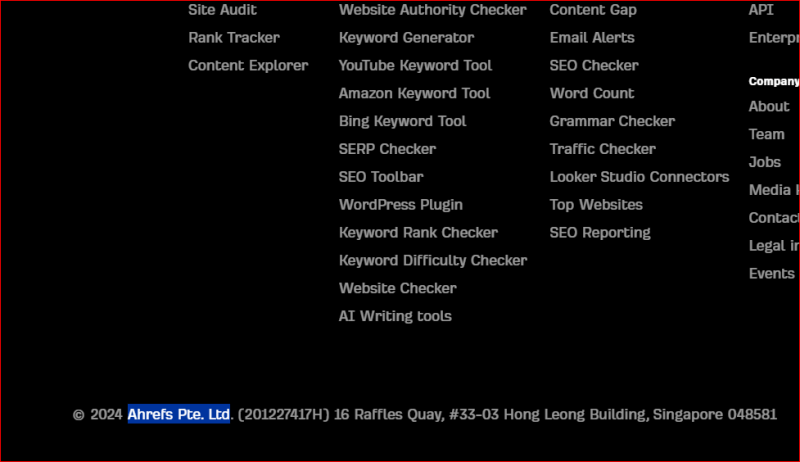
하단으로 가서 기호 외에 언급된 이름이 있는지 확인해야 합니다. 이름이 있으면 웹사이트 게시자를 의미합니다. 하지만 이 방법은 출판사 이름만 표시하고 연락처 정보는 표시하지 않는다는 점을 기억하세요.
2. 도메인 등록기관 이름 확인
웹사이트 게시자에게 연락하려면 도메인 등록기관 이름 확인 방법을 사용하세요. 이 방법은 간단합니다. ICANN 웹사이트에만 액세스하면 됩니다. ICANN 도메인 조회 도구로 이동하여 웹사이트의 URL을 추가하세요.
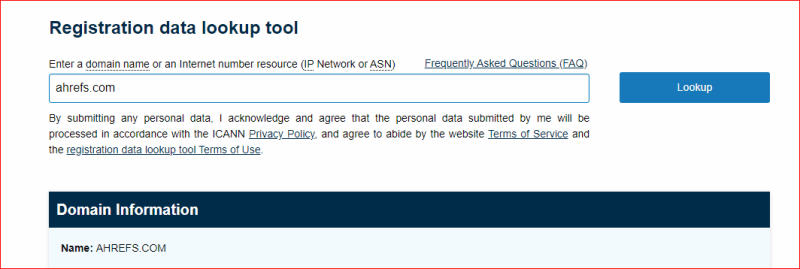
ICANN 웹사이트에는 도메인 등록자로 나열된 개인 또는 조직의 연락처 소유자 정보와 연락처 세부 정보가 표시됩니다. 정보가 비공개인 경우 도메인 등록 기관이 개인 정보 보호 기능을 사용했음을 나타냅니다.
3. Ahrefs SEO 도구 사용
뉴스 기사나 블로그 게시자를 찾는 또 다른 간단한 방법은 Ahrefs 백링크 검사기 도구를 사용하는 것입니다. 완전히 무료이며 출판사 이름, 게시물 날짜 등 인용 목적에 유용한 세부 정보를 제공합니다.
- Ahrefs 백링크 검사기로 이동합니다.
- 웹사이트 링크를 입력하세요.
- “백링크 확인”을 클릭하세요.
- 이제 정보에 접속해 보세요.
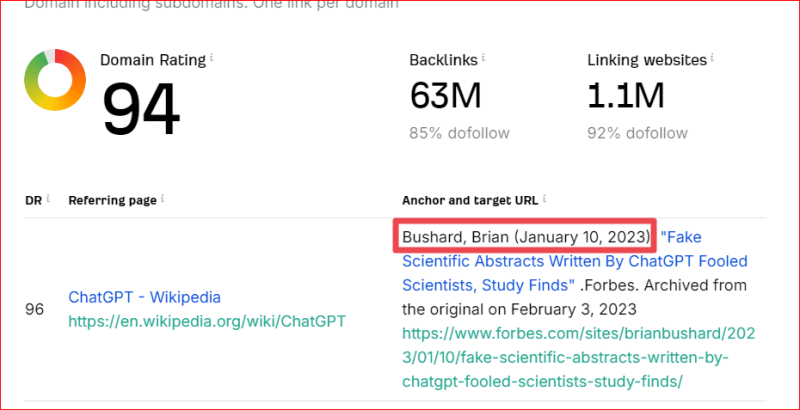
4. 소셜 미디어 페이지
소셜 미디어 페이지는 특정 웹사이트 게시자에 대한 정보를 찾을 수 있는 또 다른 리소스입니다. 대부분의 웹사이트는 일반적으로 콘텐츠 페이지의 상단(제목 근처), 하단(바닥글) 또는 사이드바에 소셜 미디어 아이콘을 포함합니다.
이러한 소셜 아이콘을 찾아 클릭하면 소셜 미디어 페이지로 리디렉션됩니다. 공식 소셜 미디어 계정에 접속한 후 "회사 소개" 섹션을 확인하거나 연락처 정보가 포함되어 있는 경우가 많으므로 프로필 섹션의 링크를 클릭하세요.

5. 검색 연산자 사용
유용하다고 생각되는 다음 옵션은 Google 검색 연산자를 사용하는 것입니다. 이러한 검색 연산자는 다양한 목적으로 사용되며 온라인 정보를 찾는 효율적인 방법입니다. 몇 가지 검색 연산자를 기억하면 됩니다.
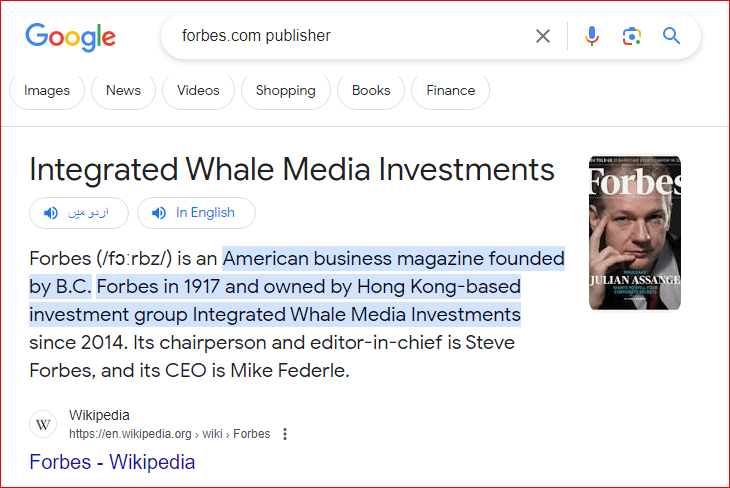
예를 들어 출판사 정보를 찾으려면 웹사이트의 도메인 이름 뒤에 키워드 “publisher”(forbes.com 출판사)를 붙여넣으세요. 이 접근 방식은 게시자의 이름뿐만 아니라 게시자에 대한 기본 정보도 제공합니다.
6. 웹사이트 페이지 확인
Google의 엄격한 지침에 따라 모든 웹사이트는 '회사 소개' 및 '문의하기' 페이지를 만듭니다. "회사 소개" 페이지에서 웹사이트 팀에 대한 정보를 확인할 수 있습니다. 커뮤니케이션 목적으로 "연락처" 페이지를 사용할 수 있습니다.
의사소통을 위해 해야 할 일은 제안을 작성하고 웹사이트의 " 연락처 " 양식을 사용하여 보내는 것입니다. 백엔드의 웹사이트 팀은 며칠 내에 귀하에게 연락하여 제안이 매력적이라고 판단되면 프로세스를 안내할 것입니다.
7. 저자 약력 섹션
콘텐츠 페이지에는 블로그 페이지의 작성자 소개 섹션이 포함되어 있습니다. 작가의 학력과 배경에 대한 정보가 담겨 있습니다. 상자에 " 자세히 알아보기 " 또는 " 연결 " 링크가 표시되었을 수 있습니다. 이 링크를 클릭하면 출판팀에 대한 자세한 정보가 제공됩니다.
특정 블로그를 방문 중이라면 기사 끝에 있는 작성자 상자를 찾으세요. 저자의 세부정보와 함께 출판사의 세부정보도 확인할 수 있습니다. 요즘에는 EEAT 요소로 인해 이것이 중요합니다. 따라서 저자박스를 통해 출판사에 대해 알 수 있습니다.
8. 이메일로 연락하기
위의 7가지 옵션은 웹사이트 게시자를 찾는 데 충분하다고 확신합니다. 하지만 어떤 옵션도 작동하지 않을 경우 웹사이트 이메일 주소를 찾는 것이 가장 좋습니다. " 문의하기 " 페이지에서 찾으실 수 있습니다. 게시자 정보를 요청하려면 웹사이트 팀에 이메일을 보내세요.
이 방법에는 몇 가지 제한 사항이 있습니다. 웹사이트 소유자나 이메일을 받은 팀으로부터 답변을 받지 못하는 경우도 있습니다. 이는 블로거에게 백링크를 요청하는 것과 유사합니다. 귀하의 홍보 캠페인은 귀하가 보낸 50개의 이메일 중 3개의 답장으로 끝납니다.
자주 묻는 질문(FAQ)
1. 게시자가 웹사이트의 작성자인가요?
아니요, 저자는 콘텐츠를 작성한 사람을 의미하고, 출판사는 해당 저작물의 출판을 담당하는 조직 또는 개인을 의미합니다. 웹사이트를 인용하는 경우 출판사 이름과 기타 중요한 정보를 찾아야 합니다.
2. 웹사이트 게시자를 찾을 수 없으면 어떻게 하나요?
모든 방법을 시도한 후에도 웹사이트에서 출판사 이름을 찾을 수 없다면 웹사이트 팀에 직접 문의하는 것이 좋습니다. 공식 이메일 주소를 사용하여 웹사이트 팀에 이메일을 보내면 쉽게 완료할 수 있습니다.
3. 웹사이트의 작성자와 게시자를 어떻게 찾나요?
콘텐츠 페이지를 맨 아래로 스크롤하고 작성자 상자에서 작성자 정보를 확인하세요. 출판사 이름을 찾으려면 바닥글까지 조금 더 스크롤하세요. 출판사 연락처 정보가 필요한 경우 출판사 이름과 키워드 연락처 정보를 Google에 기재하세요.
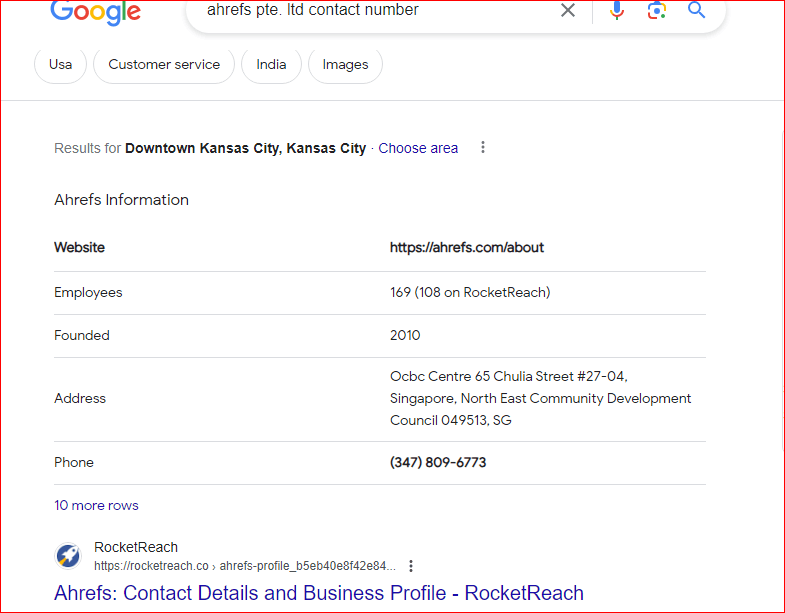
최종 단어
위의 웹사이트 게시자를 찾는 방법에 대한 주요 질문에 8가지 방법으로 답변했습니다. 모두 효율적으로 작동하지만 가장 쉬운 방법은 바닥글에서 출판사 이름을 확인한 다음 검색 연산자를 사용하여 연락처 정보를 찾는 것입니다.
출판사 이름을 얻은 후 '연락처 정보'라는 키워드와 함께 Google 검색창에 이름을 입력하면 Google에서 필요한 모든 데이터를 제공합니다. 여기에는 전화번호, 공식 이메일, 게시자 이름 등에 대한 데이터가 포함될 수 있습니다.
